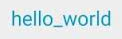السلام عليكم سنتعلم في الدرس ماهي UI Controls حيث يوفر لنا الاندرويد مكتبية كبيرة من الـ Ui Controls التي نقوم باضافتها في واجهات تطبيقات الاندرويد Ui android وذلك للسماح للمستخدم بالتعامل مع تطبيقك وادخال البيانات والقيام بالوضائف المختلفة . شرح مفصل لعمل بعض من تلك العناصر UI Controls.

وسنتعلم في هذا الدرس مايلي:-
1- ماهي عناصر التحكم UI Controls؟
2- شرح وضائف بعض من عناصر التحكم UI Controls.
3- كيفية الوصول إلى UI Controls.
1- ماهي عناصر التحكم UI Controls؟
عناصر التحكم UI Contrls أو الـ Views هي عبارة عناصر تفاعلية يتم اضافتها إلى الواجهاتuser interface الخاصة بتطبيقك كالازرار , مربعات ادخال النص إلخ ... الغرض منها هو تفاعل المستخدم مع تطبيقك كإدخال بيانات , عرض بيانات , الخ ..
قديهمك:-
سنشرح بعض وضائف عناصر التحكم في الاندرويد والتي تجدها في قائمة palette في بيئة اندرويد استديو android studio كما في الصورة ادناه:-
ونبدأـ بشرح وضائف تلك العناصر:-
1-TextView
ويستخدم لعرض النصوص للمستخدم.
2-EditText
ويستخدم مربع نص يستخدم لادخال البيانات .
3- AutoCompleteTextView
وهو نفس EditText عدا انه يعرض لك قائمة من اقتراحات الاكمال التلقائي عندما يقوم المستخدم بالكتابة.
4-Button
وهو عبارة عن الزر عندما يقوم المستخدم بالضغط عليه لتنفيذ شي ما .. مثلا تسجيل دخول أو حذف بيانات الخ..
5-CheckBox
صندوق الاختيار وهو يسمح للمستخدم بالاختيار من بين قائمة من الاختيارات على سبيل المثال:-عندما يتم عرض للمستخدم خصائص نص معين فبإمكانك جعل المستخدم يختار خصائص النص مثلا عريض , مائل , الخ . وذلك يكن باستخدم صندوق الاختيار .
5- ToggleButton
6-RadioButton
ويسمح لك بالاختيار بين حالتين .. اختيار او عدم اختيار .
7-ProgressBar
وهو عبارة عن view يخبر المستخدم بحدوث شي ما .. كمثال على ذلك عندما تقوم بتحميل ملف من الانترنت فإن عملية التحميل تتم في الخلفية دون علم المستخدم من الافضل إخبار المستخدم أن عملية التحميل جارية الان ويتم ذلك من خلال ProgressBar
8-Spinner
وهو عبارة عن قائمة drop-down تسمح للمستخدم باختيار قيمة من بين مجموعة من القيم .
9-TimePicker
وهو عبارة عن view يسمح لك باختيار الوقت .. كما يمكنك ايضا اختيار الوقت في وضع pm/am.
10-DatePicker
وهو عبارة عن view يسمح لك باختيار التاريخ.
يتم الوصول إلى العنصر بتحديد الرقم الفريد له كمايلي:-
1- تحديد الرقم الفريد له ID في الملف الخاص بالتصميم
android:id="@+id/text_id"
2- الوصول إلى الرقم الفريد برمجيا وذلك باستخدام دالة findViewById كما في الكود ادناه:-
TextView myText = (TextView) findViewById(R.id.text_id);
من الكود اعلاه حصلنا على اوبجكت من نوع TextView ويمكننا الان التحكم في خصائصه.
وهكذا وصلنا إلى نهاية الدرس ..